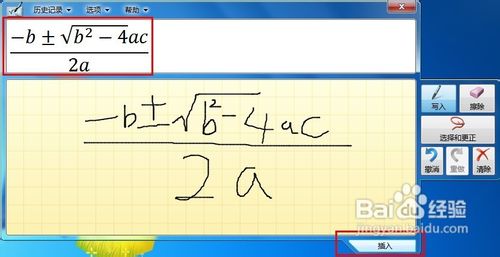如何在PowerPoint2010中插入公式
发布时间:2016-12-23 来源:查字典编辑
摘要:方法一:在制作PowerPoint文档的时候,我们可能需要插入一些公式,而插入公式有多种方法。下面就让我来为大家介绍多种插入公式的方法。①点...
方法一:
在制作PowerPoint 文档的时候,我们可能需要插入一些公式,而插入公式有多种方法。下面就让我来为大家介绍多种插入公式的方法。
①点击开始按钮,输入数学,打开数学输入面板。
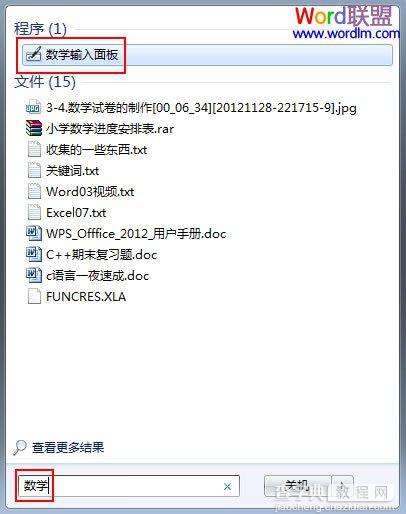
②打开软件主界面如下所示。
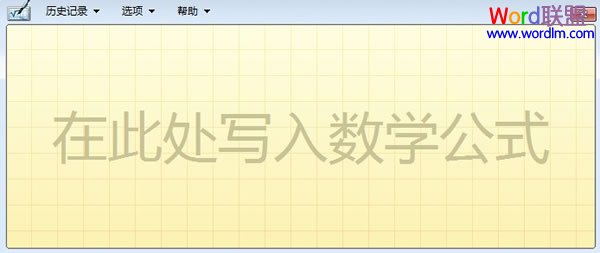
③利用鼠标进行手写,发现有些地方不对。

④不要紧我们点击选择和更改进行修改。
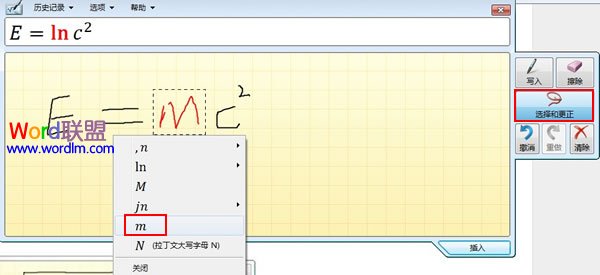
⑤然后点击插入按钮,即可插入到PowerPoint光标所在的位置。
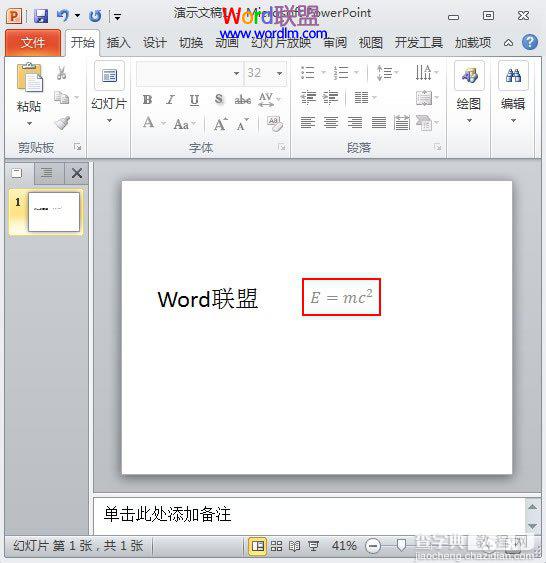
方法二:
打开PowerPoint2010:单击【开始】→单击【所有程序】→单击【Microsoft Office】→单击【Microsoft PowerPoint 2010】
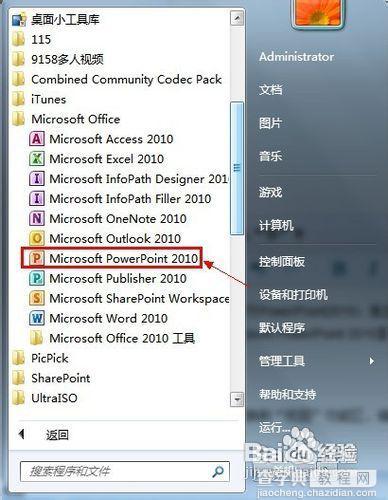
切换到“插入”功能区,在“符号”选项组单击“公式”向下的三角箭头按钮

打开的窗格显示了已有的公式,单击其中的一个即可插入PowerPoint
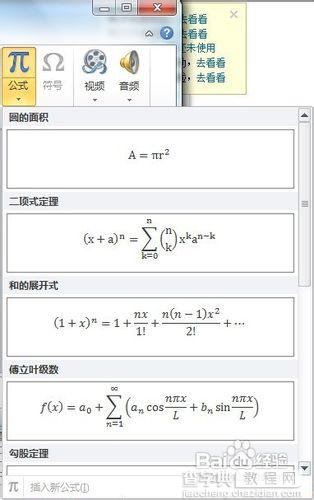
方法三:
切换到“插入”功能区,在“符号”选项组单击“公式”按钮

出来“公式工具”的“设计”界面,选择一个所需的结构

在公式的虚线框中输入字母、数字或符号
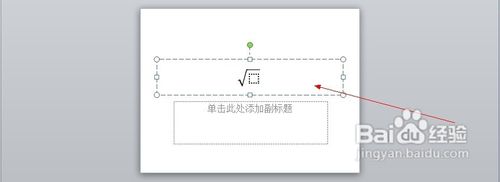
方法四:
单击“开始”——单击“所有程序”——单击“附件”——单击“数学输入面板”
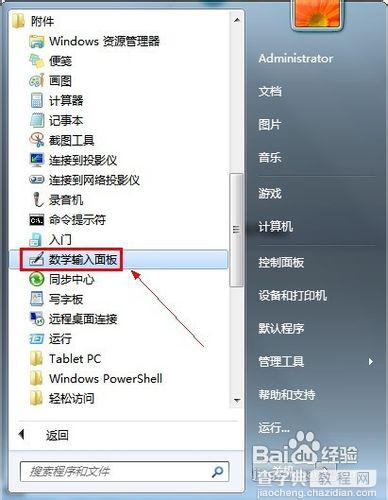
在PowePoint中切换到“插入”选项卡,单击“文本”选项组中的“文本框”按钮

然后在幻灯片中单击或拖动一个矩形区域来插入一个文本框
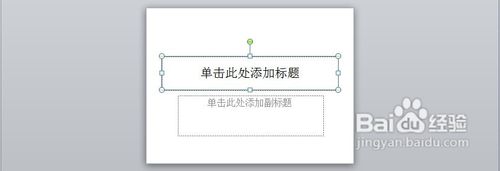
在数学输入面板写上公式,上方白色区域显示的是识别的结果,如果您发现识别出来的结果不是您想要的公式,请单击旁边的“选择和更正”按钮来修改。完成后,单击“插入”按钮将公式插入到 PowerPoint 的文本框